Cara Membuat Logo Retro Menggunakan Photoshop
Cara Membuat Logo Retro (Vintage Badge) Menggunakan Photoshop - Logo menurut wikipedia, merupakan sebuah gambar, sketsa maupun tulisan yang mewakili dari sebuah perusahaan, organisasi, komunitas atau sebuah produk. Nah logo dibagi menjadi dua tipe, yaitu Logo Mark dan Logo Type, masing-masing dari jenisnya tersebut memiliki fungsi yang sama, yaitu untuk menunjukan identitas dari sebuah organisasi maupun perusahaan.
Dalam dunia usaha, logo merupakan hal yang sangat penting, logo yang bagus adalah logo yang mudah diingat dan juga harus mewakili dari filosofi usaha yang dibangun, saya contohkan disini adalah usaha clothing. Dalam dunia clothing brand menjadi hal yang sangat mewah, walaupun kualitas dari pakaian yang kamu jual tidak terlalu bagus, namun jika brand yang kamu buat sudah memiliki nama di hati masyarakat maka bukan tidak mungkin baju yang kamu jual akan terus laku di pasaran.
Di Indonesia sendiri sudah banyak berdiri brand-brand lokal yang hingga kini masih eksis, hal ini dikarenakan brand yang mereka bangun, biasanya brand lokal di Indonesia mengambil gaya-gaya retro atau vintage, baik itu dari segi logo maupun desain baju yang mereka buat.
Cara Membuat Logo Retro (Vintage Badge) Menggunakan Photoshop
Nah, jika kamu sedang kepikiran untuk mendirikan usaha clothing, di artikel ini saya akan memberikan sedikit tutorial tentang bagaimana cara membuat logo retro menggunakan Photoshop, disini saya menggunakan Adobe Photoshop CS3, jika kamu menggunakan versi diatasnya maka kamu tinggal menyesuaikan saja.Sebelum lanjut ke tutorialnya, kita harus menyiapkan font, warna dan juga tekstur, namun jangan khawatir, karena di artikel ini saya akan share bahan-bahannya.
Diatas adalah warna yang akan kita gunakan, untuk masalah warna sebenarnya bebas, namun agar lebih mudah saja saya sarankan menggunakan warna diatas.
Dan diatas merupakan tekstur yang saya gunakan, setelah itu saya menggunakan dua font, kamu bisa mengunduhnya langsung di link berikut:
Pertama silahkan buat sebuah lembar kerja baru dengan menekan menu File->New, untuk ukuran bebas, disini saya menggunakan ukuran 700 x 400 piksel.
Setelah itu lanjut buat Background, tekan tombol "G" lalu atur warna nya menjadi seperti warna gambar yang sudah saya kasih diatas.
Jika sudah langkah selanjutnya kita akan membuat sebuah shape, pertama tekan tombol "U" dan atur settingannya menjadi seperti gambar dibawah.
Nah, karena disini saya menggunakan Adobe Photoshop CS3, jadi untuk membuat sebuah stroke kita harus resterize terlebih dahulu layer Shapenya. Caranya pertama Duplicate terlebih dahulu layer shape dengan cara klik kanan -> Duplicate Layer, setelah itu kecilkan layernya dengan menekan tombol CTRL+T sambil tahan Shift, seret hingga menjadi seperti gambar dibawah.
Setelah itu Resterize pada Shape layer bawah, dengan cara klik kanan -> Resterize.
Selanjutnya tekan CTRL lalu klik pada layer seperti gambar dibawah.
Setelah itu sorot pada layer Shape 6 dan Shape 6 Copy, dan tekan delete, maka secara otomatis, tengah dari lingkaran tersebut akan hilang, hasilnya akan seperti gambar dibawah, untuk menghapus seleksi tekan CTRL+D.
Nah, setelah itu silahkan potong-potong dan tambhkan shape tambahan, prinsip kerja nya sama seperti diatas, hingga menyerupai seperti gambar dibawah.
Jika sudah langsung saja masukkan tulisan pada bagian bawah gambar, gunakan Type Tool, atau bisa tekan tombol "T", dan untuk tulisan pertama saya menggunakan font Manhandle Slab, hasilnya akan seperti gambar dibawah.
Setelah itu buatlah tulisan lainnya, prinsip kerja nya sama seperti cara diatas, hingga hasilnya akan seperti gambar dibawah.
Nah, setelah itu kita akan membuat sebuah tulisan melingkar, untuk membuatnya kamu bisa membaca artikel berikut, Cara Membuat Tulisan Melingkar Menggunakan Photoshop, dan hasilnya akan seperti gambar dibawah.
Sampai disini kita sudah berhasil membuat vintage badge, namun masih ada yang kurang, bisa kita lihat pada gambar diatas masih ada bagian yang kosong, nah disini kita akan menambahkan sedikit variasi lingkaran, gunakan shape lingkaran dan juga shape persegi panjang, setelah itu putar menggunakan CTRL+T, hasilnya akan menjadi seperti gambar dibawah.
Nah langkah terakhir kita akan menambahkan sedikit tekstur bergaya retro, diatas sudah saya share teksturnya jadi tinggal save saja, setelah itu buka gambar tekstur nya dan posisikan layer menjadi di paling atas, setelah itu atur blending nya menjadi Multiply.
Hasil akhirnya akan menjadi seperti gambar dibawah.
Nah itulah sedikit tutorial bagaimana cara membuat vintage badge, atau logo bergaya retro, jika ada pertanyaan silahkan berkomentar, oh iya jika kamu menginginkan file PSD nya kamu bisa mengunduh di link bawah, atau jika kamu menginginkan tutorial Photoshop lainnya, kamu bisa mengunjungi situs Fonetekno.
Label: Photoshop

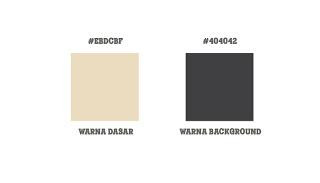















0 Komentar:
Posting Komentar
Centang Beri tahu saya untuk mendapatkan notifikasi balasan dari kami.
Berlangganan Posting Komentar [Atom]
<< Beranda